Se riesci a vedere il video ma non riesci a sentire alcun suono durante la riproduzione di un film o di un programma TV su Netflix, troverai di seguito alcuni metodi per risolvere il problema di Nessun suono su Netflix in Windows 10.

Nessun suono su Netflix in Windows 10
Prima di procedere con i passaggi per risolvere il problema di No Sound su Netflix in Windows 10, assicurati che il volume sia alzato sia sul tuo computer che sul lettore Netflix.
Inoltre, prova a riprodurre un altro programma TV o un film e verifica se il problema persiste.
1. Controlla le connessioni
Dai un'occhiata da vicino al cavo HDMI e al cavo Internet (nel caso di Internet cablato) e assicurati che sia il cavo HDMI che le altre connessioni siano inserite correttamente.
2. Chiudere le schede delle app e del browser non utilizzate
Le prestazioni di Netflix sul tuo computer Windows 10 dipendono dalla quantità di memoria e dalle risorse di elaborazione disponibili sul tuo computer per lo streaming di video Netflix.
Quindi, libera quante più risorse possibile chiudendo tutte le app inutilizzate e le schede del browser sul tuo computer.
3. Impostare Audio su Studio Quality
1. Fare clic sull'icona Altoparlante situata nell'angolo in basso a destra della barra delle applicazioni e selezionare Dispositivi di riproduzione.

2. Quindi, fare clic sulla scheda Riproduzione> Altoparlanti> Proprietà.
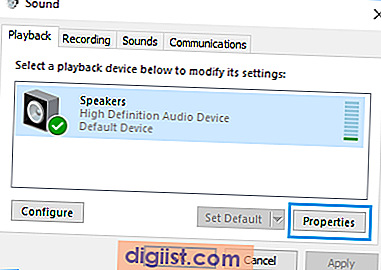
3. Nella schermata delle proprietà degli altoparlanti, fare clic sulla scheda Avanzate e selezionare Audio a 24 bit, 192000 Hz (qualità Studio).

4. Fare clic su OK per salvare questa impostazione.
Ora, riproduci un video su Netflix e vedi se riesci a sentire il suono.
4. Installa aggiornamenti
Netflix utilizza Microsoft Silverlight, quindi assicurati di avere l'ultima versione di Microsoft Silverlight sul tuo computer Windows 10.
1. Fare clic sul pulsante Start> Icona Impostazioni> Aggiornamenti e sicurezza.
2. Nella schermata successiva, fare clic su Windows Update nel menu laterale, quindi fare clic sul pulsante Controlla aggiornamenti.

3. Consentire a Windows di verificare la disponibilità di aggiornamenti e installarli sul computer.
5. Reinstallare i driver audio
Il problema di Nessun suono su Netflix in Windows 10 potrebbe essere correlato al driver del dispositivo per il danneggiamento del controller audio.
1. Fare clic con il tasto destro del mouse sul pulsante Start e selezionare Gestione dispositivi.

2. Nella schermata Gestione dispositivi, fare clic con il tasto destro del mouse sul dispositivo elencato in "Controller audio, video e giochi" e fare clic sull'opzione Disinstalla dispositivo nel menu contestuale.

3. Riavvia il computer.
Una volta riavviato il computer, Windows installerà automaticamente il driver del dispositivo.
6. Modifica impostazioni audio
A volte il problema di Nessun suono su Netflix in Windows 10 è legato al video impostato su un'opzione audio che non è supportata dal tuo computer.
1. Apri l'app Netflix sul tuo computer.
2. Inizia a riprodurre qualsiasi film o programma TV su Netflix.
3. Durante la riproduzione del video, sposta il mouse sullo schermo e fai clic sull'icona di dialogo.

4. Nel menu che appare, vedere se è selezionato il suono surround (5.1). Prova a cambiarlo con qualsiasi opzione non 5.1 disponibile.
Dopo questa modifica, prova a riprodurre un film su Netflix e vedi se riesci a sentire chiaramente l'audio.
7. Commuta l'uscita audio su HDMI
La connessione HDMI trasmette segnali video e audio in un unico cavo. Se l'impostazione dell'uscita audio sul tuo computer non cambia automaticamente all'uscita HDMI, dovrai cambiarla manualmente, procedendo come segue:
1. Apri il Pannello di controllo sul tuo computer.

2. Nella schermata del Pannello di controllo, fare clic su Hardware e suoni> Gestisci dispositivi audio.

3. Nella schermata successiva, impostare HDMI o Digital Audio come dispositivo audio predefinito.





